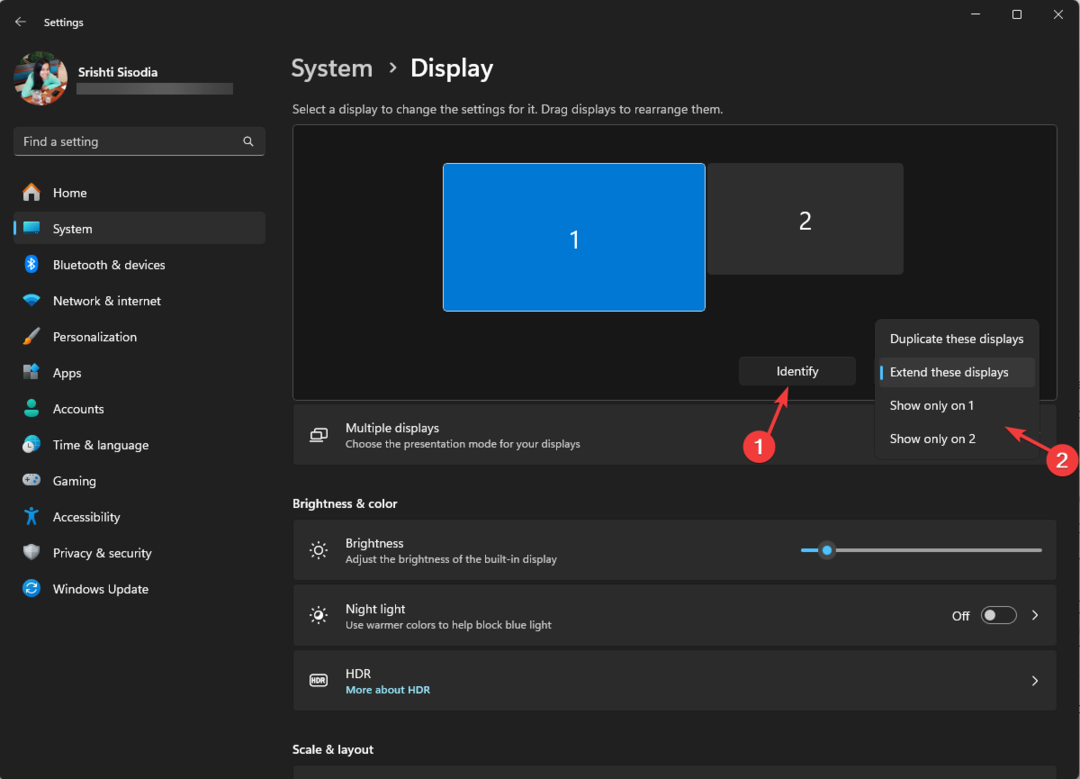- Існує два способи завантаження та відтворення Valorant у Windows 11.
- Програма запуску Epic Games дозволить вам встановити гру та запустити її.
- Крім того, ви можете отримати Valorant на веб-сайті Riot Games.
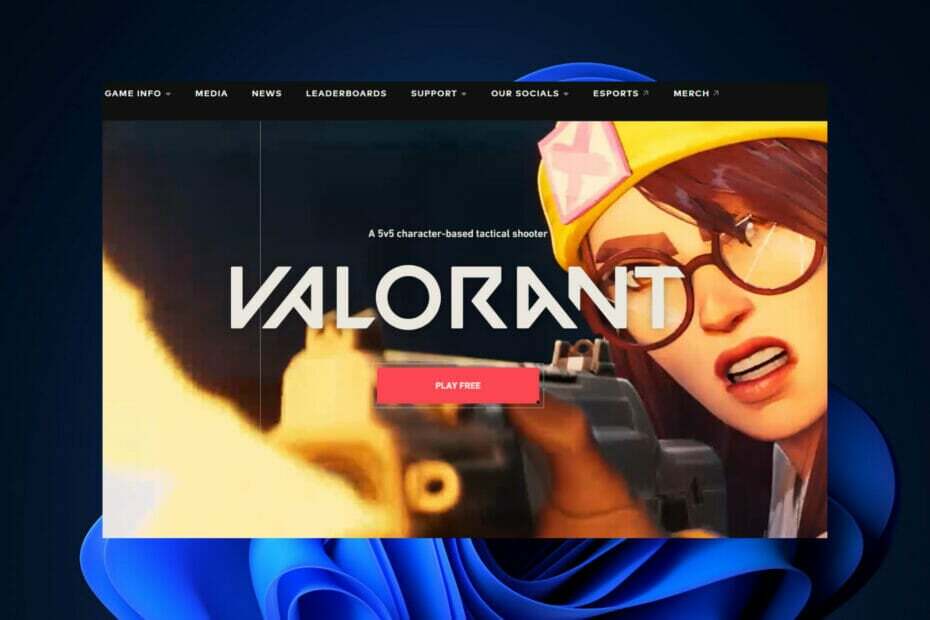
XВСТАНОВИТЬ, НАТИСНУТИ ЗАВАНТАЖУВАТИ ФАЙЛ
Це програмне забезпечення виправить поширені помилки комп’ютера, захистить вас від втрати файлів, шкідливого програмного забезпечення, збою обладнання та оптимізує ваш комп’ютер для максимальної продуктивності. Виправте проблеми з ПК та видаліть віруси зараз за 3 простих кроки:
- Завантажте Restoro PC Repair Tool що постачається із запатентованими технологіями (доступний патент тут).
- Натисніть Почніть сканування щоб знайти проблеми Windows, які можуть спричинити проблеми з ПК.
- Натисніть Відремонтувати все щоб усунути проблеми, що впливають на безпеку та продуктивність вашого комп’ютера
- Restoro завантажено користувачем 0 читачів цього місяця.
Якщо ви шанувальник шутерів від першої особи, ви, напевно, чули про Valorant і також хочете приєднатися до нього, тому сьогоднішня тема — як грати у Valorant на Windows 11.
Це шутер від першої особи, розроблений Riot Games, який має інноваційну механіку та набір персонажів із різноманітними здібностями, які можна використовувати для отримання тактичної переваги в бою. Крім того, він має заходи проти шахрайства, які є одними з найсуворіших у галузі.
Тож якщо ви шукаєте шутер від першої особи з найменшою кількістю шахраїв, не шукайте далі, ніж ця назва. Щоб встановити Valorant на комп’ютер з Windows 11, вам знадобиться відповідати вимогам гри.
TPM і Вимоги до безпечного завантаження можна зустріти за допомогою нашого посібника про те, як увімкніть безпечне завантаження в Windows 11. Однак, якщо ви пропустили ці вимоги під час встановлення Windows 11, ви не зможете встановити Valorant на свій комп’ютер.
Якщо ви хочете продовжувати використовувати Windows 11, вам потрібно буде оновити обладнання, щоб включити TPM і безпечне завантаження, або вам потрібно буде повернутися до Windows 10 щоб запустити Valorant на тій же системі.
З огляду на це, давайте подивимося, як ви можете грати у Valorant на Windows 11. Ви можете встановити гру двома способами, і вони вимагають лише 4 або 6 кроків, щоб грати в гру. Слідкуйте!
Як я можу грати у Valorant на Windows 11?
1. Використовуйте Epic Games
-
Перейдіть на сторінку Epic Game для Valorant і натисніть на Отримати кнопку.
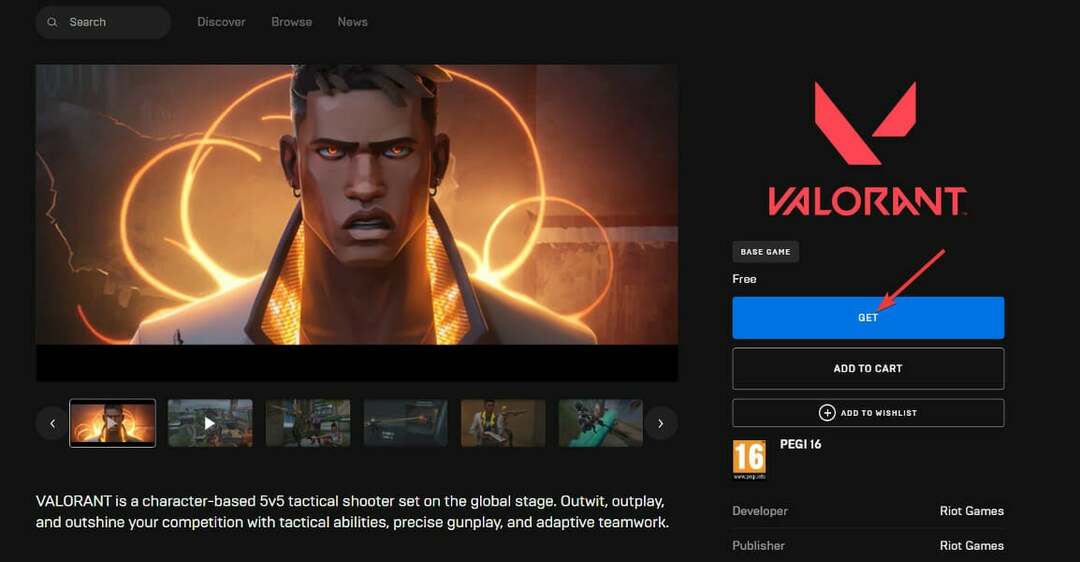
- Виберіть спосіб, за допомогою якого ви хочете ввійти у свій обліковий запис Epic, інакше натисніть на зареєструватися кнопку, щоб створити її.
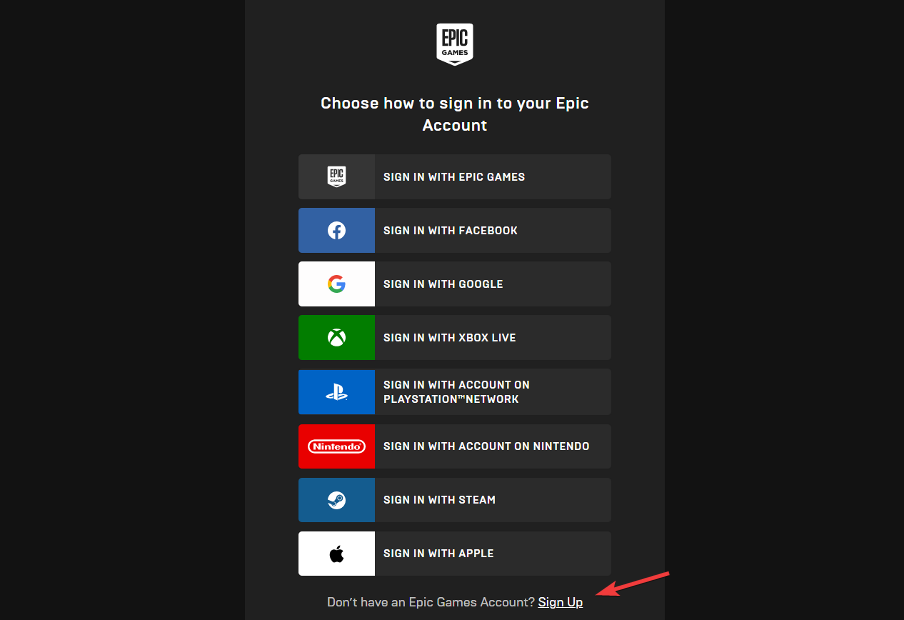
- Дотримуйтесь інструкцій на екрані, а потім натисніть кнопку Відкрийте панель запуску Epic Games кнопка або Завантажте Epic Games Launcher якщо у вас його ще немає.
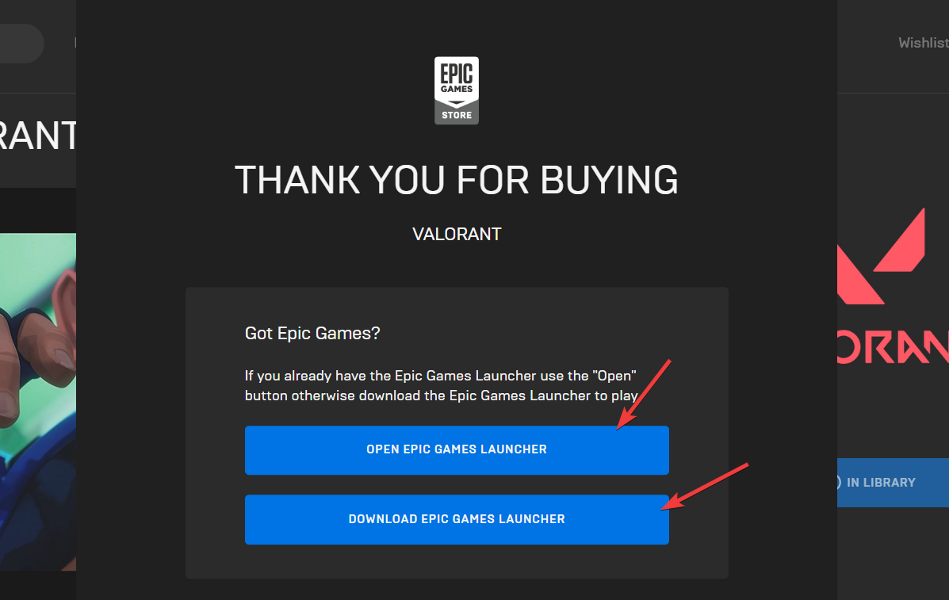
- Увійдіть у свій обліковий запис ще раз і виберіть місце, куди ви хочете встановити Valorant. Натиснувши на Завантаження Ви зможете відстежувати хід його встановлення. Це воно! Після завантаження та встановлення натисніть Запуск кнопка під ним.
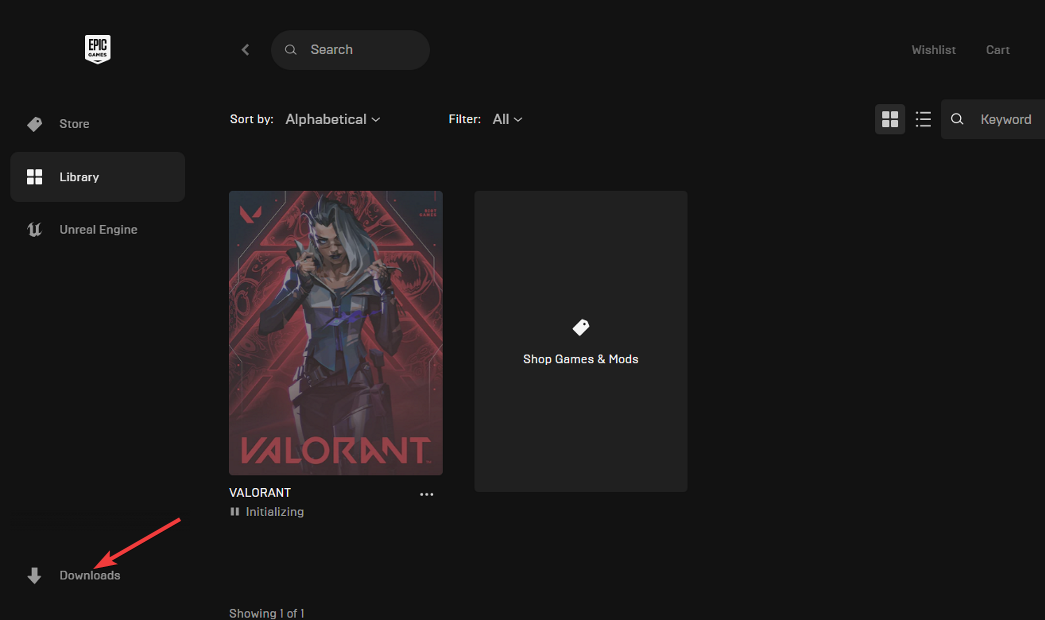
- 5 найкращих VPN для Valorant, щоб виправити затримку та зменшити пінг у 2022 році
- Дізнайтеся, як виправити заїкання миші в помилці Valorant
- ВИПРАВЛЕННЯ: помилка VAN 1067 у Windows 11 під час запуску Valorant
2. Встановіть з RIOT
-
Увійдіть у Riot перейшовши за посиланням. Якщо у вас немає облікового запису, натисніть на Створити обліковий запис і дотримуйтесь інструкцій на екрані.
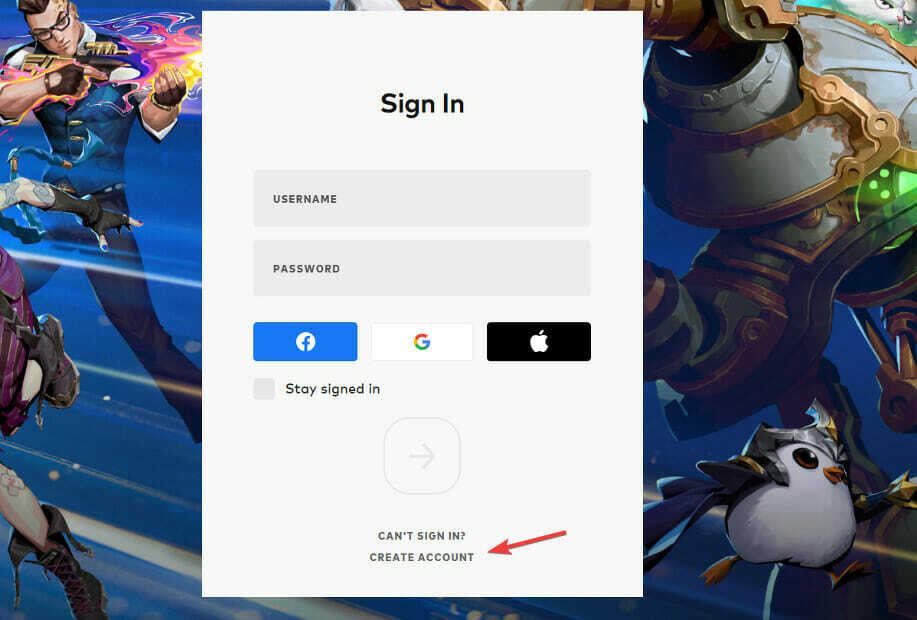
- Після того як ви створили обліковий запис, перейдіть на сторінку завантаження Valorant і натисніть на Завантажити кнопку. Дочекайтеся завершення завантаження, а потім двічі клацніть виконуваний файл, щоб розпочати процес встановлення.
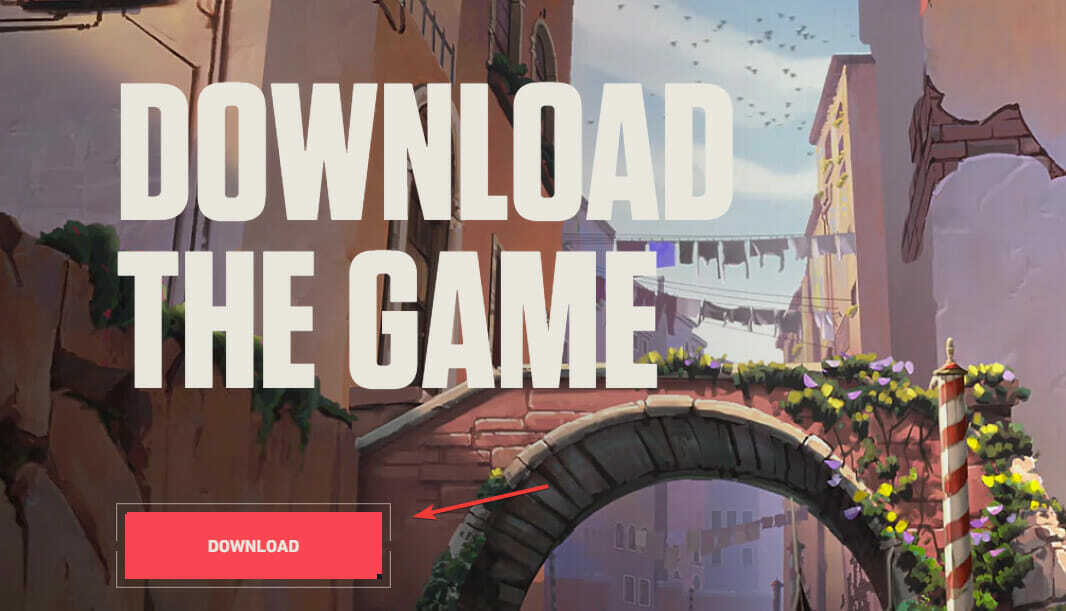
- Натисніть на Розширені опції кнопку, якщо ви хочете змінити папку, в яку ви будете встановлювати гру, а потім натисніть кнопку Встановити кнопку.
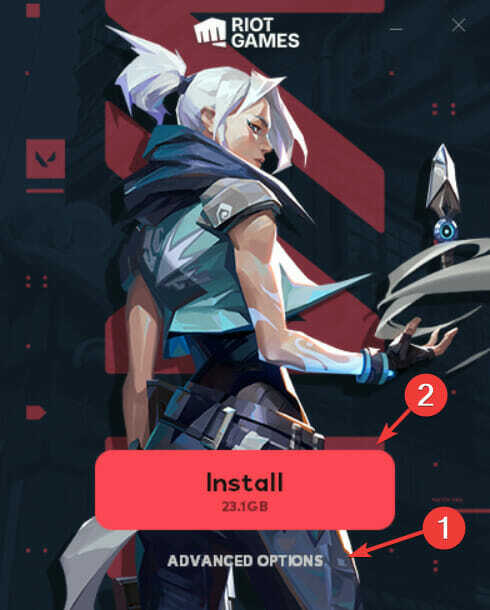
- Тепер Riot Client буде встановлено на вашому комп’ютері. Після завершення увійдіть у свій обліковий запис зліва. Зауважте, що ви можете відстежувати хід завантаження в нижньому правому куті. Після завершення натисніть на стрілка вправо.
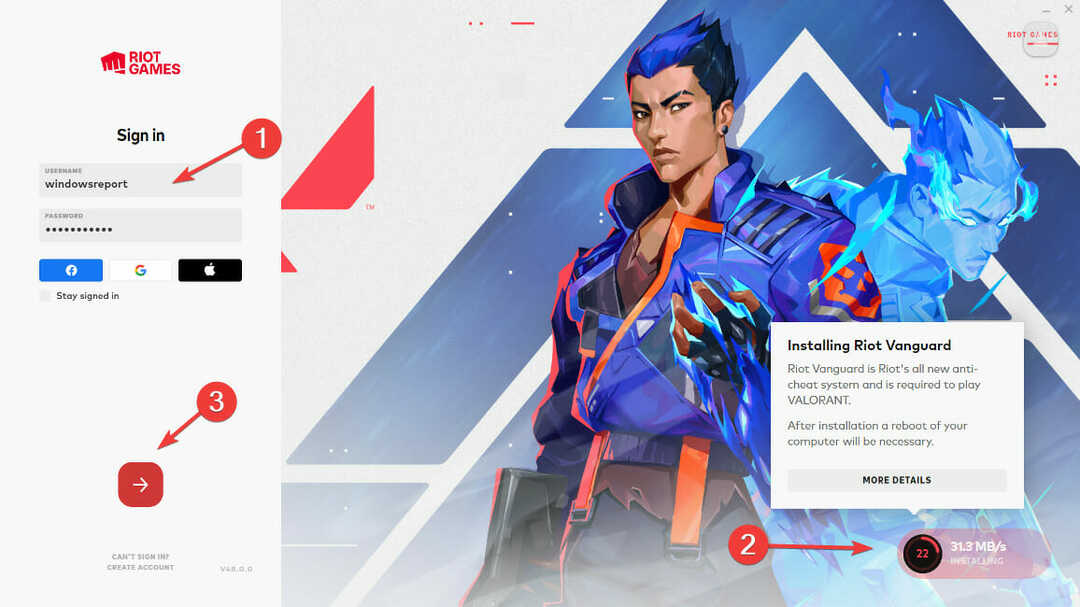
-
Прийняти угоду користувача та дочекайтеся завершення процесу встановлення Valorant.
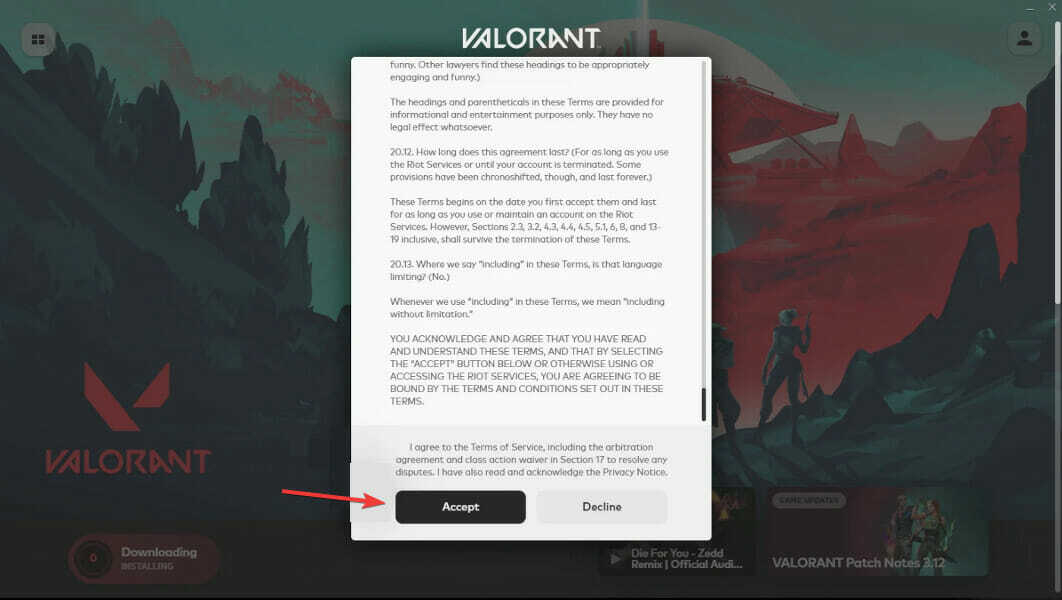
- Після завершення натисніть на Грати у нижньому правому куті та виберіть свою Відображуване ім'я що буде показано у Valorant. Ось як грати у Valorant на Windows 11. Легко, чи не так?
Багатьом гравцям буде приємно знати, що Valorant, як і багато інших ігор Riot Games, наприклад Ліга Легенд і Legends of Runeterra, доступний для безкоштовного завантаження.
Щоб дізнатися більше про цю гру, перегляньте наш посібник як виправити, що Valorant не відкривається в Windows 11.
Як варіант, подивіться на як виправити помилки Valorant’s Vanguard і зможете знову грати в неї без додаткових проблем.
Не соромтеся залишити нам коментар у розділі нижче та сказати нам, що ви думаєте. Дякую за прочитання!
 Ви все ще маєте проблеми?Виправте їх за допомогою цього інструменту:
Ви все ще маєте проблеми?Виправте їх за допомогою цього інструменту:
- Завантажте цей інструмент для ремонту ПК Великий рейтинг на TrustPilot.com (завантаження починається на цій сторінці).
- Натисніть Почніть сканування щоб знайти проблеми Windows, які можуть спричинити проблеми з ПК.
- Натисніть Відремонтувати все для вирішення проблем із запатентованими технологіями (Ексклюзивна знижка для наших читачів).
Restoro завантажено користувачем 0 читачів цього місяця.